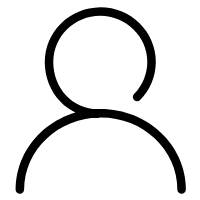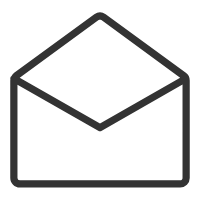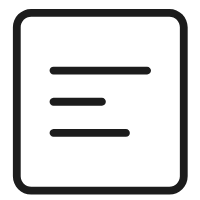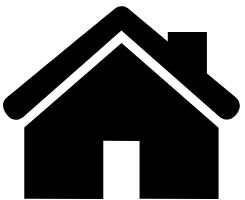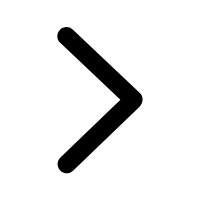上一步我们已经安装了docker,这里呢举一个简单的例子,docker安装nginx容器并启动
其实很简单,只需要先拉取nginx镜像,然后启动即可,也可以直接启动,docker会自动去拉取nginx镜像再启动
环境
linux内核版本 3.10.0-693.2.2.el7.x86_64
一、流程
1、拉取nginx镜像
docker pull nginx
当然,我们这里可以先执行语句docker search nginx查询一下nginx镜像版本,然后指定版本,上面是直接默认最新
2、启动nginx镜像
docker run -d -p 81:80 nginx
下面是对上面的一些解释
-d 后台运行
-p 宿主机端口:容器端口 #开放容器端口到宿主机端口
这样子就可以直接访问http://Docker宿主机ip:81即可
当然,宿主机端口可以指定为80
二、一些命令
docker search name 查询镜像docker pull name 安装name镜像docker images 查看已经拉取的镜像docker ps 查看正在运行中的容器docker ps -a 查看正在运行中的容器,包括未运行的docker rm 容器ID 删除某一容器 //停止容器--》删除容器--》删除镜像docker rmi 镜像ID 删除某一个镜像systemctl start docker 启动dockersystemctl stop docker 停止dockersystemctl restart docker 重启docker
三、删除容器
这里以nginx为例,若是我们已经启动nginx
1、停止正在运行的容器
docker ps #找到正在运行的容器,当然也可以直接docker ps|grep nginx找到最精确的docker stop name #根据容器名称停止(当然也可以是id)
2、删除所有nginx的容器,运行的和未运行的
docker ps -a #查出所有运行的和未运行的容器docker rm 容器id
若是没有先停止会报如下错误
Error response from daemon: You cannot remove a running container 420d9c5a934853c264d8bc52f8cb3bd27379d269898182aa13d2c366409d7037. Stop the container before attempting removal or force remove
3、删除nginx镜像
docker images #先查询出容器docker rmi 镜像id #注意相比容器多了一个i
到此,就删除nginx镜像成功啦,当然也可以只删除容器,不删除镜像
四、容器停止,启动,重启
当容器启动后,我们可以很方便的停止和启动,命令如下
| 命令 | 作用 |
|---|---|
| docker stop 容器名称/容器ID | 通过docker ps 查看正在运行的容器,可以通过该命令直接停止该容器 |
| docker start 容器名称/容器ID | 通过docker ps -a 命令查看所有容器,可以通过该命令启动该容器:如果用run的话会新建一个新的容器 |
| docker restart 容器名称/容器ID | 通过docker ps -a 命令查看所有容器,可以通过该命令重启容器 |
其实,以nginx为例,流程是这样子的:拉取镜像后,用run启动容器,此时会新建一个容器,后面就不需要再新建了,直接用stop/start停止启动容器即可
结语
上面介绍了nginx容器从查找镜像,运行容器,删除容器。删除镜像的生命周期过程,后面会介绍如何修改nginx的配置文件以及如何进入nginx容器的目录,毕竟容器想当一个轻量级的虚拟机